想让手机界面呈现统一风格?设置相同壁纸是最快实现视觉协调的方法,无论出于个人审美还是品牌形象统一,掌握跨设备设置技巧都能提升效率,本文将详细介绍不同操作系统下设置相同壁纸的操作方案。
准备工作:选择适配的壁纸素材 优质壁纸需满足两个关键条件:分辨率匹配和设备比例兼容,建议选择分辨率高于屏幕物理像素的图片(如3840×2160),避免放大时出现模糊,横屏与竖屏图片需根据使用场景区分:锁屏界面更适合纵向构图,主屏幕则需考虑图标排列对画面的遮挡。
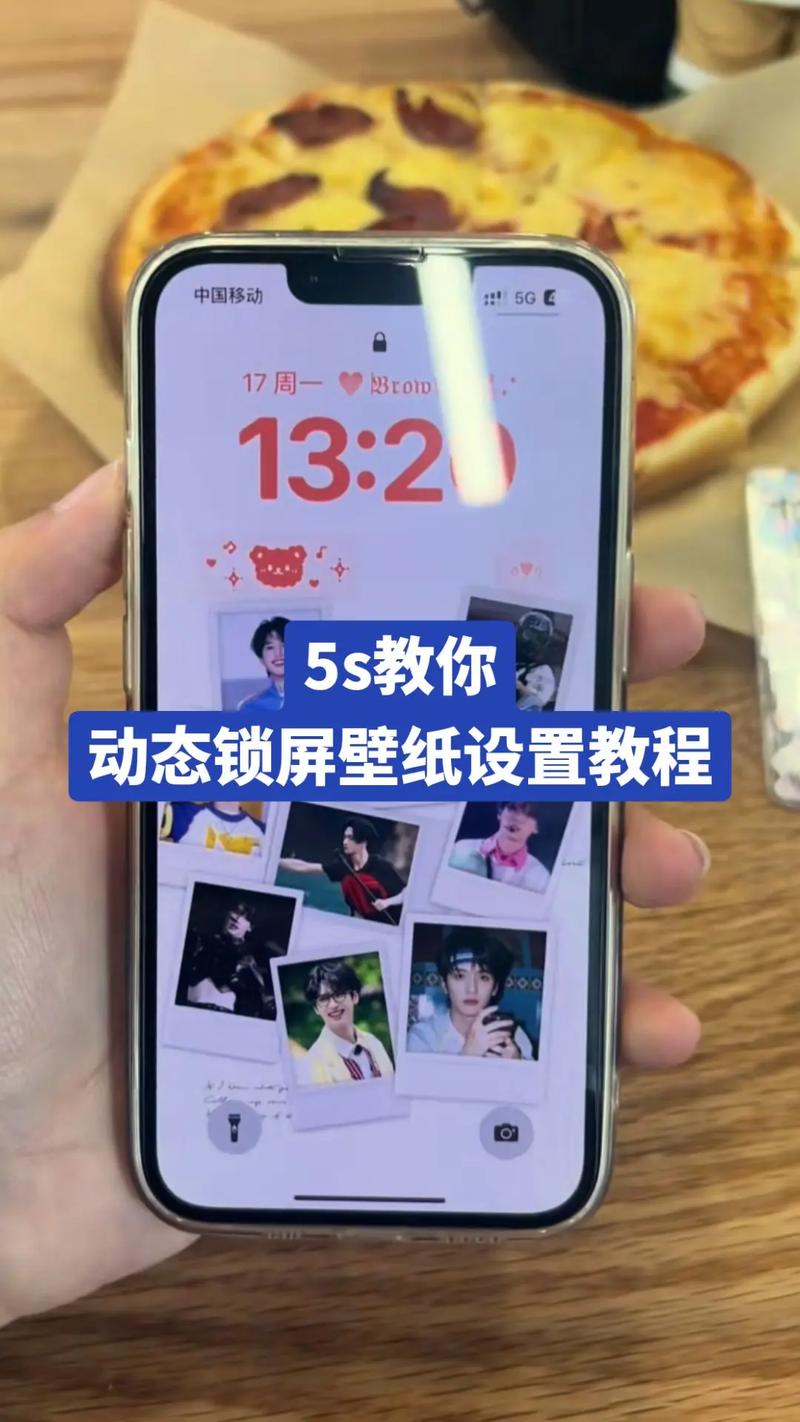
iOS系统设置流程
-
保存图片至相册 通过AirDrop、邮件或云存储应用将目标图片传输至iPhone,点击分享图标选择“存储图像”
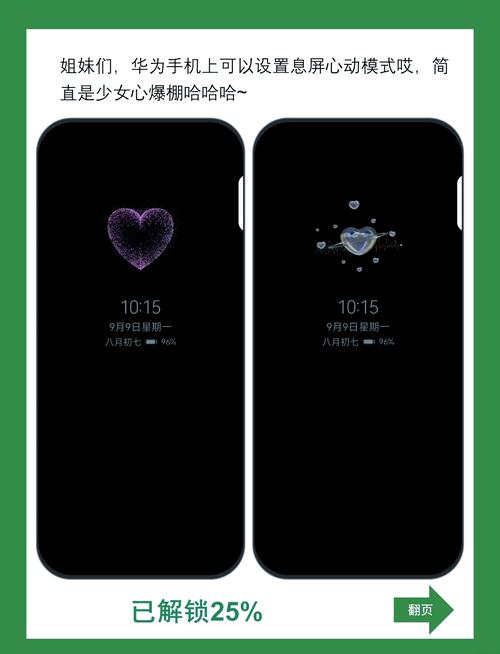
-
设置主屏幕与锁屏壁纸 打开「设置」→「墙纸」→「添加新墙纸」→「所有照片」,选择已保存的图片,双指开合调整缩放比例后,可分别点击屏幕右上角「完成」或「自定义主屏幕」进行差异化设置
-
统一多台苹果设备 登录相同Apple ID的设备可通过iCloud相册同步功能实现:将壁纸存入「iCloud照片」的「已收藏」相簿,在各设备端直接调用即可
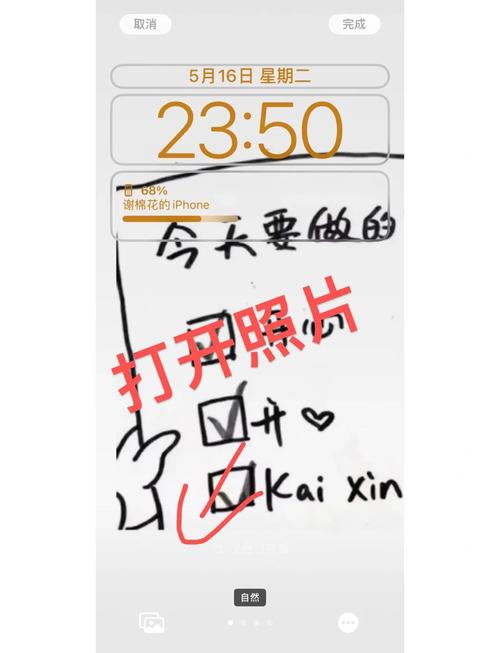
Android系统操作方法 由于各品牌UI存在差异,以下以原生Android 13为例:
- 长按主屏幕空白处→选择「壁纸和样式」
- 从「我的图库」中选取目标图片
- 调整显示区域后点击「设置壁纸」
- 在弹出的选项框中同时勾选「主屏幕」和「锁屏」
针对小米、OPPO等定制系统,建议通过系统搜索功能直接查找「壁纸」设置项,部分品牌支持「双壁纸」功能,需关闭此选项才能实现完全统一。
跨平台同步方案 若需在iOS和Android设备使用相同壁纸,推荐以下两种方式:
- 云存储同步:将图片上传至百度网盘、Google相册或OneDrive,在各设备端下载后本地设置
- 即时传输:通过Telegram的「Saved Messages」或微信文件传输助手实现快速转发
专业工具辅助方案 对于需要精确控制显示效果的用户,可尝试以下工具:
- iOS端「Wallpaper Craft」提供智能裁剪和预览功能
- Android端「Wallpaper Changer」支持定时更换多张统一风格的壁纸
- 跨平台工具「LiveWallpaper」可实现动态壁纸同步(需Root/i越狱)
注意事项
- 深色壁纸有助于提升电池续航(OLED屏幕机型)
- 避免使用版权不明图片,推荐Unsplash、Pexels等免费图库
- 企业用户批量设置需通过MDM(移动设备管理)解决方案实现
定期更换统一风格的壁纸不仅能保持设备新鲜感,还能通过视觉一致性提升操作效率,根据使用场景建立专属壁纸库,让数字生活更具个人特色。


